Агуулгын хүснэгт
Өгүүлэл нь яагаад Outlook дээр гипер холбоосууд ажиллахгүй байгааг тайлбарлаж, асуудлыг засах хэд хэдэн шийдлийг өгдөг. Эдгээр аргууд нь Outlook 365, 2021, 2019, 2016, 2013, 2010 болон түүнээс доош хувилбарыг ашиглаж байсан хамаагүй, ямар ч асуудалгүйгээр Outlook имэйлийнхээ холбоосыг дахин нээх боломжийг олгоно.
Төсөөлөөд үз дээ. Энэ... Та Outlook дээр дандаа линкүүдийг нээдэг байсан ба дараа нь гэнэт гипер холбоосууд ажиллахаа больж, имэйлд суулгасан холбоос дээр дарах бүрт алдаа гардаг. Outlook 2010 болон Outlook 2007 -д алдааны мэдэгдэл дараах байдалтай байна:
Энэ компьютерт хүчинтэй байгаа хязгаарлалтын улмаас энэ үйлдлийг цуцалсан. Системийн администратортойгоо холбогдоно уу. 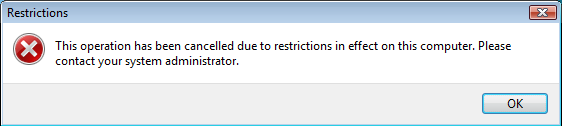
Outlook 2019 - Outlook 365 -д мессеж өөр байна, гэхдээ утга нь өмнөх шигээ бүрхэг бөгөөд тодорхойгүй байна:
Танай байгууллагын бодлого нь танд энэ үйлдлийг гүйцэтгэхэд саад болж байна. Дэлгэрэнгүй мэдээлэл авахыг хүсвэл тусламжийн ширээтэй холбогдоно уу. 
Өөр нэг алдаа бол: Ерөнхий алдаа. URL нь: //www.some-url.com байсан. Систем заасан файлыг олж чадахгүй байна.
Хэрэв танд ийм асуудал тулгарсан бол энэ нийтлэл танд асуудлыг хурдан шийдвэрлэхэд тусална. Мөн та нэг чулуунд хоёр удаа бүдрэхгүйн тулд гипер холбоосууд яагаад таны Outlook дээр зөв ажиллахгүй байгааг мэдэх болно.
Яагаад би Outlook дээр холбоосыг нээж чадахгүй байна вэ?одоог хүртэл ажиллахгүй байгаа тул бидэнд сэтгэгдэл дээр бичээрэй, бид шалтгааныг олж мэдээд таны холбоосыг шаардлагатай бол нээхийг хичээх болно. Уншиж байгаад баярлалаа!
цаашид?Outlook дээр гипер холбоосууд ажиллахгүй байгаагийн гол шалтгаан нь таны үйлдлийн системд (зөв) бүртгэгдээгүй үндсэн интернет хөтөч юм. Энэ асуудал нь ихэвчлэн Google Chrome-г устгасны дараа эсвэл Internet Explorer-ээс анхдагч хөтчийг Chrome эсвэл Firefox болгон өөрчилсний дараа гарч ирдэг.
Өгөгдмөл хөтчийг зарим нэг буруу үйлдэлтэй нэмэлт эсвэл танд мэдэгдэлгүйгээр өөрчлөх боломжтой гэдгийг анхаарна уу. Chrome/Firefox-г өөрийн файлын хамт суулгаж, харгалзах хайрцгийн тэмдэглэгээг арилгахгүй л бол түүнийг анхдагч интернет хөтөч болгодог програм. Мэдээжийн хэрэг, энэ сонголт тийм ч мэдэгдэхүйц биш тул суулгах явцад хэн ч үүнийг үл тоомсорлож болно. Ийм программуудын тод жишээ бол Adobe Flash Player бөгөөд Chrome-ийг эхний суулгац болон шинэчлэлтийн үед суулгаж болох тул дараагийн шинэчлэлт дээр таны Outlook дээрх гипер холбоостой холбоотой асуудлаас зайлсхийхийн тулд энэ сонголтыг арилгахаа мартуузай.
За яахав. , энэ нь хамгийн нийтлэг шалтгаан боловч Outlook холбоосууд бусад тохиолдолд, тэр ч байтугай ямар ч тодорхой шалтгаангүйгээр ажиллахаа больдог. За, та шалтгаан, үр дагаврыг мэдэж байгаа гэдгээ мэдэж байгаа тул асуудлыг хэрхэн шийдвэрлэхийг харцгаая.
Outlook дээр ажиллахгүй байгаа гипер холбоосыг хэрхэн засах вэ
Бид алдааг олж засварлах хамгийн хялбар алхмуудаас эхэлнэ. Хамгийн бага цаг хугацаа, хүчин чармайлт гаргах тул доорх аргуудыг дарааллаар нь дагаж мөрдөх нь зүйтэй юмшийдэл нь та Outlook дээр дахин холбоос нээх боломжтой эсэхийг шалгана уу. Эдгээр шийдлүүд нь Microsoft Outlook 365 - 2010-ын бүх хувилбарт ажиллана.
Microsoft Fix it хэрэглүүрийг ашиглаарай
Аз болоход Microsoft-ын залуус "Outlook дахь гипер холбоосууд ажиллахгүй байна" гэсэн асуудлыг мэдэж байгаа бөгөөд Тэд аль хэдийн засвар хийсэн. Тиймээс та хамгийн түрүүнд оролдох ёстой зүйл бол Microsoft-ын Windows-ийн хувилбарт зориулсан Fix It хэрэгслийг татаж аваад ажиллуулах явдал юм.
Тэгээд та "Би үүнийг өөрөө хийх болно!" Ийм хүн байгаа тул энэ тохиолдолд Microsoft-д үүнийг засахыг танд зөвлөж байна. Нэгдүгээрт, энэ нь илүү хурдан арга учраас, хоёрдугаарт, энэ нь илүү аюулгүй бөгөөд гуравдугаарт, хэрэв ямар нэг зүйл буруу болвол хэнийг буруутгахаа тодорхой мэдэж байгаарай : )
Тиймээс оролдоод үзээрэй. танд баяр хүргэе, та энэ хуудсыг хааж болно. Хэрэв та Outlook дээр холбоосыг нээж чадахгүй хэвээр байгаа бол уншаад бусад аргыг туршаад үзээрэй.
Internet Explorer болон Outlook-г анхдагч програмаар тохируулна уу
- Windows 7 болон түүнээс дээш хувилбарт, та Хяналтын самбар > Өгөгдмөл програмууд > Өгөгдмөл програмуудаа тохируулах дээр дарна уу.
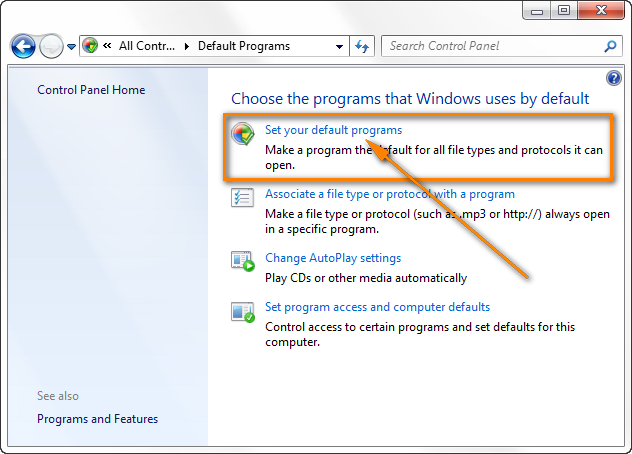
- Програмууд жагсаалтаас Internet Explorer -г сонгоод Энэ программыг анхдагчаар тохируулах холбоос дээр дарна уу.
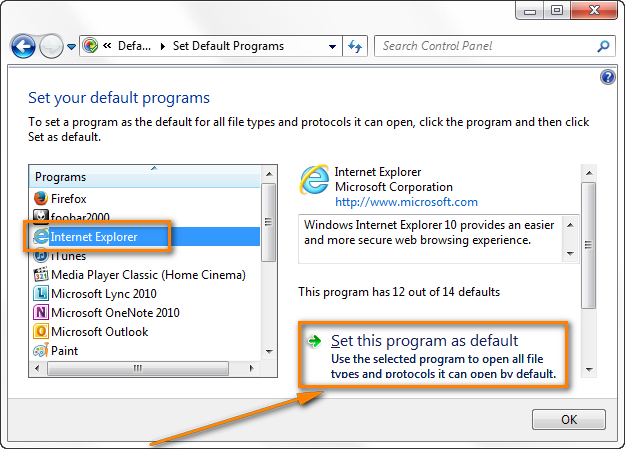
- Программ жагсаалтаас Microsoft Outlook -г олоод өгөгдмөл болгож тохируулаарай.
Windows XP дээр та боломжтой Хяналтын самбар > Програм нэмэх, устгах > Өгөгдмөл програмууд > Өгөгдмөл програмуудаа тохируулна уу .
" Өөрийн өгөгдмөл программуудаа тохируулах " харилцах цонхонд хандах өөр арга бол Internet Explorer-ийн Хэрэгслийн дүрс > Интернет сонголтууд > Програмын таб > Программуудыг тохируулах .
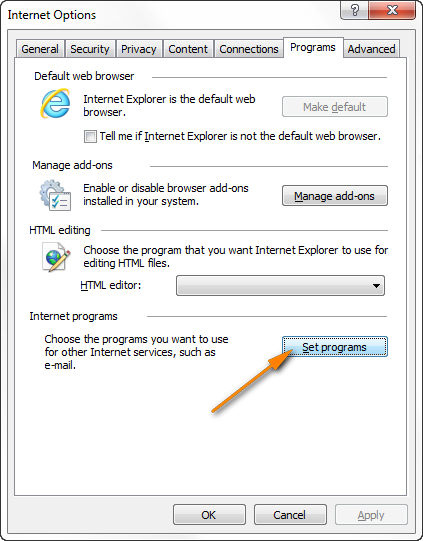
Outlook-г дахин эхлүүлээд гипер холбоосууд ажиллаж байгаа эсэхийг шалгана уу. Хэрэв тэдгээр нь дахин нээгдэж чадахгүй бол дараагийн арга руу шилжинэ үү.
Chrome эсвэл Firefox-г дахин суулгана уу
Хэрэв та Google Chrome (эсвэл Firefox)-ыг устгасны дараа таны Outlook дээр холбоосууд ажиллахаа больсон бол. Энэ нь таны өгөгдмөл хөтчөөр тохируулагдсан байна , асуудлаас сэргийлэхийн тулд өөр хөтчийг устгахаас өмнө IE-г өгөгдмөл болгож үзээрэй. Та дараах зүйлийг хийнэ үү:
- Өмнө нь таны үндсэн хөтчөөр тохируулагдсан Chrome эсвэл Firefox-ыг дахин суулгана уу. Татаж авах холбоосыг дэлгэрэнгүй зааврын хамт эндээс авах боломжтой:
- Google Chrome-г татаж авах
- Firefox-г татаж авах
- Chrome / Firefox-г анхдагч хөтчөөр тохируулах.
- Таны Outlook-д гипер холбоос ажиллаж байгаа эсэхийг шалгана уу.
- Хэрэв та Outlook холбоосыг одоо нээж чадвал Internet Explorer-г анхдагч хөтөч болгон аюулгүйгээр тохируулах боломжтой. Үүнийг хийхийн тулд Internet Explorer-г нээгээд Хэрэгслүүд дүрс > Интернетийн сонголтууд . Дараа нь Программууд таб руу очоод Өгөгдмөл болгох товчийг товшино уу. OK дээр дараад Internet Explorer-г хаа.
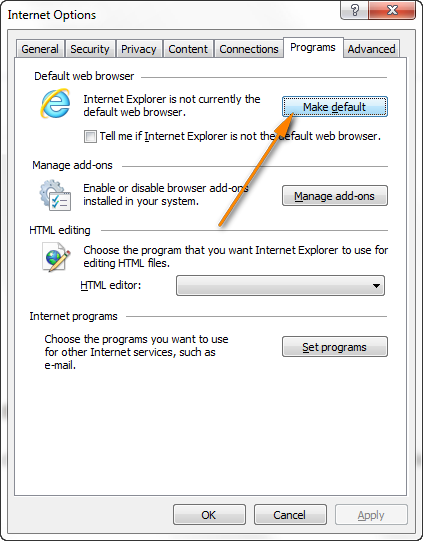
- Хэрэв танд хэрэггүй болсон бол Google Chrome эсвэл Firefox-ыг устгаж, Outlook-ийн холбоостой холбоотой асуудал дахин гарахгүй гэж найдаж байна.
Анхаарна уу. : Өгөгдмөл хөтчийг өөрчлөхийн өмнө Chrome / Firefox-ыг хааж, IE-г үндсэн хөтөч болгон тохируулахдаа Task Manager дээр chrome.exe эсвэл firefox.exe процесс ажиллахгүй байгаа эсэхийг шалгаарай. Даалгаврын менежерийг нээхийн тулд Ctrl+Shift+Esc товчийг дарна уу эсвэл taskbar дээр баруун товшиж " Start Task Manager "-г сонгоно уу.
Бүртгэлийг гараар засах
Хэрэв гипер холбоосууд байвал Chrome, Firefox эсвэл HTML файлуудыг анхдагчаар нээдэг бусад програмыг (жишээ нь, HTML вэб засварлагч) устгасны дараа таны Outlook дээр ажиллахаа больсон тул бүртгэл дэх HTM/HTML холбоог өөрчлөх нь тус болж магадгүй юм.
Чухал! Системийн бүртгэлд өөрчлөлт оруулахдаа маш болгоомжтой байгаарай. Хэрэв та корпорацын орчинд ажиллаж байгаа бол системийн администратор эсвэл мэдээллийн технологийн ажилтанаасаа тусламж хүсэх нь зүйтэй болов уу.
Ямартай ч бүртгэлд өөрчлөлт оруулахаасаа өмнө систем сэргээх цэг үүсгэж, нөөцлөлт хийхээ мартуузай. Бүртгэлийг бүрэн, аюулгүй талдаа байлгах. Microsoft-ын дараах алхам алхмаар зааварчилгаа нь үнэхээр тустай байж магадгүй: Windows 8 - 11 дээрх бүртгэлийг хэрхэн нөөцлөх вэ.
Одоо та шаардлагатай урьдчилан сэргийлэх арга хэмжээг авсан тул та одоо үргэлжлүүлэхэд бэлэн боллоо. өөрчлөлтүүд.
- Windows хайлт доторталбарт regedit гэж бичээд Бүртгэлийн засварлагч програмыг товшино уу.
- Бүртгэлийн засварлагчаас HKEY_CURRENT_USER\Software\Classes\.html руу очно уу. Энэ түлхүүрийн Өгөгдмөл утга нь htmlfile мөн эсэхийг шалгана уу.
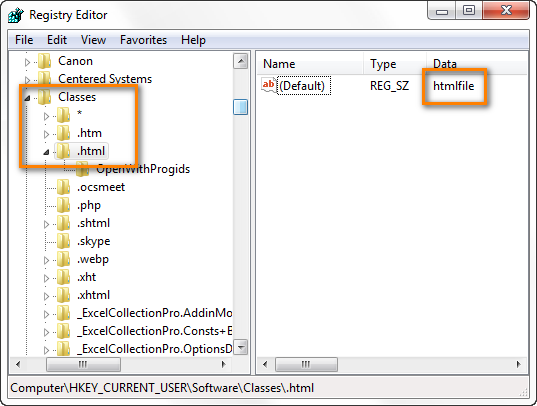
- Хэрэв Өгөгдмөл утга нь ChromeHTML эсвэл <4 бол>FireFoxHTML (та ямар хөтчөөс суулгасан байгаагаас хамаарч) баруун товшиж Өөрчлөх...
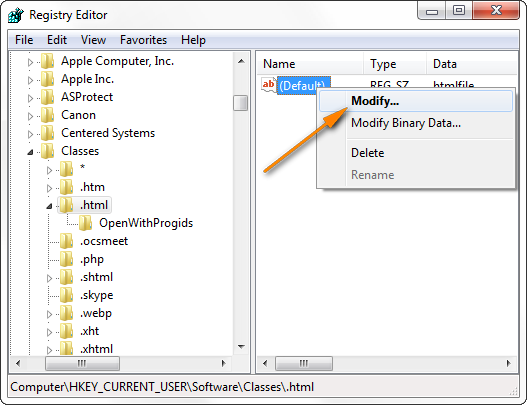
- Өгөгдмөл утгыг дараах болгож өөрчилнө үү. htmlfile .
- 3 ба 4-р алхмуудыг .htm болон . shtml товчлуурын хувьд давтана уу.
- Компьютерээ дахин эхлүүлнэ үү. өөрчлөлтүүд хүчин төгөлдөр болно.
Ижил бүртгэлийн өөрчлөлтийг хийх өөр арга бол Эхлүүлэх товчийг дараад Win 7 эсвэл Win дээрх хайлтын мөрөнд доорх командыг шууд бичих явдал юм. 8. Хэрэв танд Windows-ийн өмнөх хувилбар байгаа бол Start > Ажиллаж, дараа нь Нээлттэй талбарт тушаалыг оруулна уу.
REG ADD HKEY_CURRENT_USER\Software\Classes\.htm /ve /d htmlfile /f
Дараа нь .htm болон . shtml товчлууруудад ижил төстэй командыг оруулна уу.
Internet Explorer-ийн тохиргоог дахин тохируулах
Хэрэв таны Outlook дээрх холбоосуудтай холбоотой асуудал хэвээр байвал Internet Explorer-ийн тохиргоог дахин тохируулна уу.
- Outlook-оо хаасан эсэхийг шалгана уу.
- Internet Explorer-г эхлүүлж, Хэрэгслийн дүрс дээр товшоод
 Интернетийн сонголтууд -г сонго.
Интернетийн сонголтууд -г сонго. - Нарийвчилсан таб руу шилжиж Дахин тохируулах дээр дарна уу. товчлуур (хэрэв та Internet Explorer 6 ба түүнээс доош хувилбарыг ашигладаг бол энэ сонголтыг "Хөтөлбөрүүд" таб дээрээс олох болно).
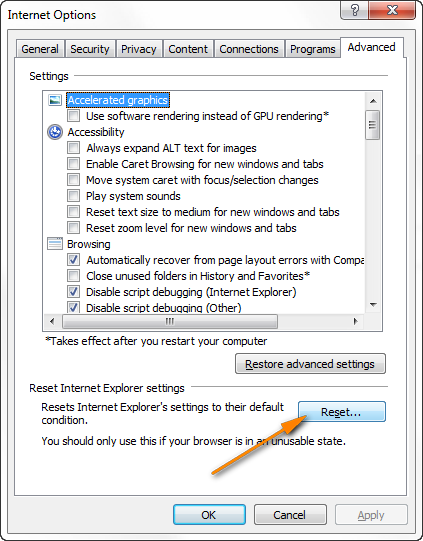
- Дахин тохируулахInternet Explorer-ийн тохиргооны цонх нээгдэх бөгөөд та Хувийн тохиргоог устгах нүдийг сонгоод Дахин тохируулах дээр дарна уу.
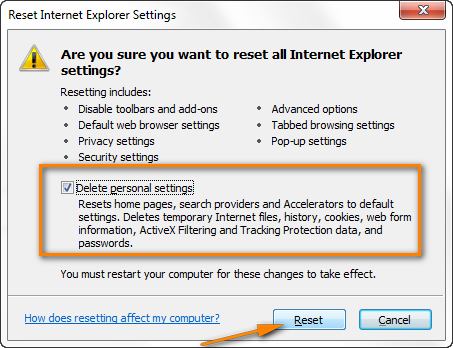
- Дахин тохируулах процесс дуусмагц Хаах товчийг дарна уу.
- Бид өмнө нь энэ талаар ярилцсанчлан Internet Explorer болон Outlook-г анхдагч програм болгон тохируулахаа мартуузай. нийтлэл.
- Internet Explorer-г хааж, дахин нээгээд дараа нь таны Outlook имэйл, даалгавар болон бусад зүйлсэд гипер холбоосууд ажиллаж байгаа эсэхийг шалгана уу.
Жич: Хэрэв танд мессеж ирсэн бол Internet Explorer дээр IE-г өөрийн үндсэн интернет хөтөч болгохыг сануулж эхлэхэд Тийм дээр дарна уу. Хэрэв та өөр хөтчийг сонговол дараа нь үүнийг өгөгдмөл болгож сонгох боломжтой.
Бүртгэлийн түлхүүрийг өөр компьютерээс импортлох
Хэрэв та саяхан Internet Explorer-ийн шинэ хувилбарыг сайжруулсан бол, дараах бүртгэлийн түлхүүр эвдэрсэн эсвэл дутуу байж магадгүй: HKEY_Local_Machine\Software\Classes\htmlfile\shell\open\command
Та үүнийг өөр эрүүл компьютерээс нөлөөлөлд өртсөн машин руу импортлох замаар засч болно.
Анхаар: Та администраторын эрхтэй байх шаардлагатай. бүртгэлийн файлыг импортлох боломжтой. Мөн энэ үйлдлийг хийхдээ маш болгоомжтой байгаарай. Хэрэв та түлхүүрийг гараар оруулахдаа ганцхан алдаа гаргавал, жишээлбэл. Буруу бүртгэлийн салбар руу хуулж авбал таны компьютерт маш ноцтой асуудал гарч болзошгүй. Хэрэв энэ хамгийн муу хувилбар тохиолдвол эхлээд системийг сэргээх цэгийг үүсгээрэйТа ямар ч байсан аюулгүй байх болно.
За, би анхааруулга өгсөн бөгөөд та үүнийг сонссон (найдаж байна : ), Outlook холбоосууд хэвийн ажилладаг өөр компьютер руу очоод дараах зүйлийг хийнэ үү:
1. Бүртгэлийн түлхүүрийг Outlook-ийн холбоостой холбоотой асуудалгүй компьютерээс экспортлоорой.
- Бүртгэлийн засварлагчийг нээнэ үү. Таны санаж байгаагаар та Эхлүүлэх товчийг дараад regedit гэж бичээд Enter товчийг дарах хэрэгтэй.
- Дараах бүртгэлийн түлхүүрийг олоорой:
HKEY_LOCAL_MACHINE\Software\Classes\htmlfile\shell\open\command - команд дэд товчлуур дээр баруун товшиж, контекст цэснээс Экспорт -г сонго.
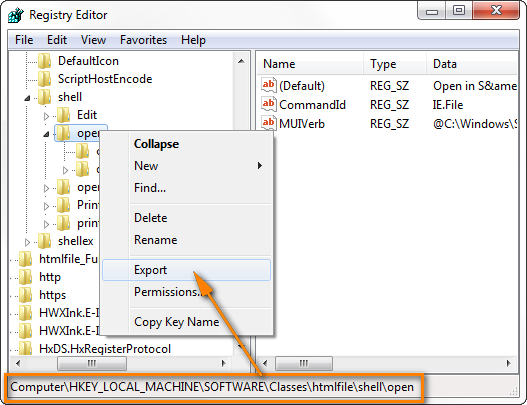
Өөр хувилбараар Windows 7 эсвэл Windows дээр 8 та Файл цэс рүү шилжиж, тэндээс Экспорт... дээр дарна уу. Өмнөх үйлдлийн системүүдэд Экспорт сонголт нь Бүртгэл цэсэнд байж болно.
- Та санахад хялбар файлын нэрийг бичнэ үү, ж.нь. "Экспортолсон түлхүүр" болон бүртгэлийн салбарыг зарим хавтсанд хадгална уу.
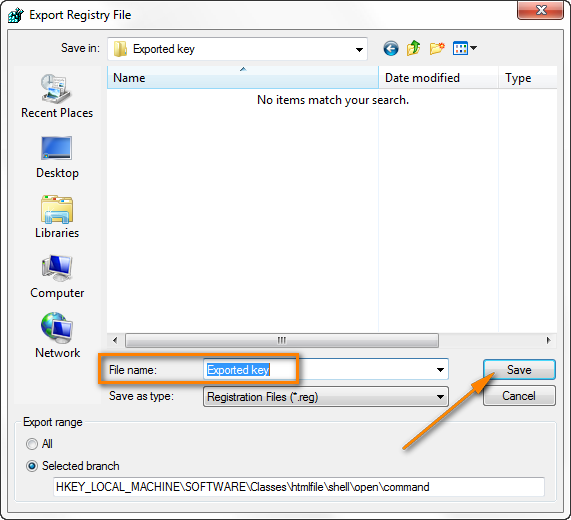
- Бүртгэлийн редакторыг хаа.
2. Бүртгэлийн түлхүүрийг асуудалтай компьютерт импортлоорой.
Энэ алхам нь бидний өнөөдрийн хийсэн хамгийн хялбар алхам байж магадгүй юм. Экспортолсон бүртгэлийн түлхүүрийг нөлөөлөлд өртсөн компьютер дээрх ширээний компьютер (эсвэл дурын хавтас) руу хуулж аваад .reg файл дээр давхар товшино уу.
3. HKEY_CLASSES_ROOT \.html түлхүүрийн өгөгдмөл утга нь html файл эсэхийг шалгаарай.
Үүнийг шалгахын тулд Эхлүүлэх товчийг дахин дарж regedit гэж бичээд Бүртгэлийн засварлагчийг нээнэ үү.дараа нь HKEY_CLASSES_ROOT \.html товчлуур руу очно уу. Бид өнөөдөр энэ үйлдлүүдийг хэд хэдэн удаа хийсэн тул та одоохондоо үүнийг толгой дээрээ зогсож чадна гэдэгт итгэж байна : ) 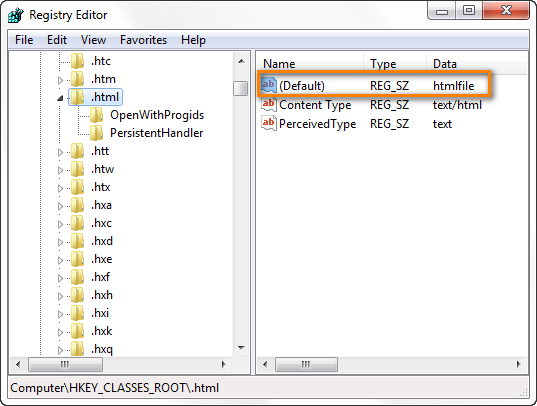
Хэрэв энэ бүртгэлийн түлхүүрийн Өгөгдмөл утга нь htmlfile , үүнийг "Бүртгэлийг гараар засварлах" хэсэгт хэлэлцсэнтэй ижил аргаар өөрчил.
За, та энэ асуудлыг шийдвэрлэхэд маш их цаг зарцуулсан бөгөөд одоо таны Outlook дээр гипер холбоосууд ажиллана гэж найдаж байна. дахин асуудалгүй. Хэрэв асуудал үргэлжилсээр байгаа бөгөөд та Outlook дээр холбоосыг нээж чадахгүй хэвээр байвал системээ сэргээнэ үү.
Системийг сэргээх
Системийг сэргээх нь дахин оруулсан өөрчлөлтийг буцаах арга юм. Компьютерийнхээ системд суулгаж, үүнийг өмнөх үе рүү нь сэргээнэ үү.
Та Эхлүүлэх товчийг дараад, цонхонд Системийг сэргээх гэж бичээд Системийн Сэргээлтийг нээж болно. хайлтын талбар. Дараа нь Enter товчийг дарж эсвэл жаахан хүлээгээд үр дүнгийн жагсаалтаас Системийг сэргээх -г сонгоно уу.
Системийг сэргээх харилцах цонхонд та Сэргээхийг санал болгож буй" сонголт эсвэл " Өөр сэргээх цэг сонгоно уу" Outlook дээрх гипер холбоос зэрэг бүх зүйл хэвийн ажиллаж байгаа эсэхийг мэдэх үед. 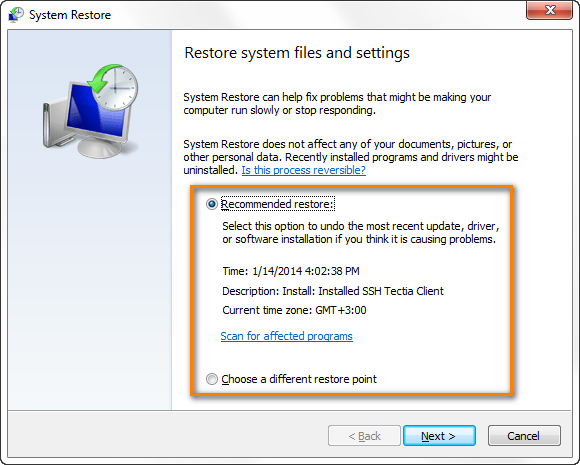
Надад байгаа зүйл бол энэ юм. Энэ асуудлын талаар хэлэхийг хүсч байна. Энэ нийтлэл танд хэрэг болсон бөгөөд дээрх аргуудын аль нэг нь танд тусалсан гэж найдаж байна. Хэрэв таны Outlook имэйл дэх гипер холбоосууд байвал

